Thumbnail YouTube berkualitas rendah bisa menghalangi Anda dalam menjangkau 1000 penonton pertama Anda. Hal ini sebab thumbnail, sama saja seperti sampul buku, ini merupakan hal pertama yang menjual poin video Anda. Sebab, tidak seorang pun mau membuka video yang tampak buruk di YouTube. Dalam hal itu, Anda wajib mengubah thumbnail YouTube dengan menggunakan tangkapan layar atau foto yang diambil secara profesional. Maka, lanjutlah membaca untuk mempelajari cara mengubah thumbnail YouTube dengan mudah.
Bagian 1. Cara Mengubah Thumbnail YouTube Di Komputer Dengan Cara dan Langkah Mudah
Dalam bagian ini, saya akan menunjukkan cara mengubah thumbnail YouTube di komputer Anda. Harap ingat, bagaimana pun, Anda pertama-tama haruslah mengatur thumbnail kustom sebelum Anda mengunggah thumbnail lokal.
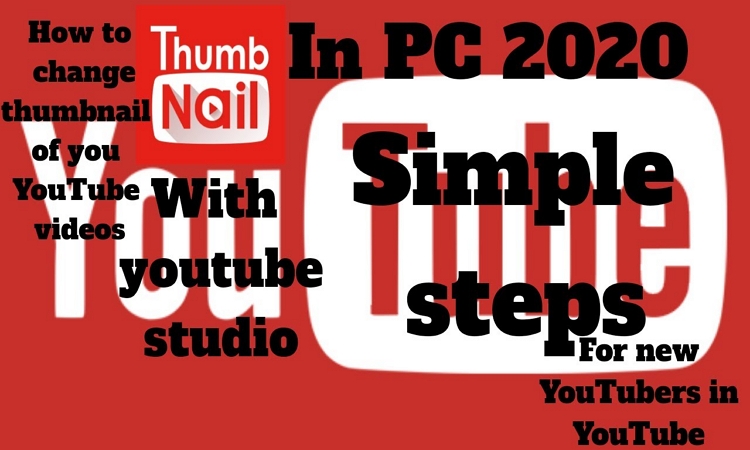
Langkah 1. Masuklah ke akun YouTube Anda lalu tekan ikon profil yang terletak di sudut bagian atas kanan.
Langkah 2. Selanjutnya, tekanlah "Videos" lalu buka klip video Anda.
Langkah 3. Di bagian "Basic", gulir ke bawah untuk ke segmen "Thumbnail", dimana Anda akan melihat tiga thumbnail yang dapat digunakan. Selanjutnya, Anda akan melihat tombol "Custom thumbnail". Tekanlah.
Langkah 4. Pilihlah berkas thumbnail lokal lalu tekan tombol "Open". Pastikan thumbnail Anda setidaknya berukuran 1280 x 720 dimensi dan juga harus dalam format PNG untuk kualitas terbaik. Maka, harus tidak boleh lebih dari 2 MB.
Langkah 5. Terakhir, ketuklah tombol "Save" untuk menerapkan thumbnail video baru Anda.
Bagian 2. Cara Mengubah Thumbnail YouTube Di Ponsel Dengan Cara yang Mudah
Kini mari selami dan lihat cara mengubah thumbnail YouTube di ponsel seluler Anda. Perbedaan utama antara mengunggah thumbnail YouTube di komputer dan juga ponsel adalah Anda pertama-tama harus mendownload aplikasi YouTube Studio dari App Store Anda. Seusai memasangnya, sangatlah mudah untuk mengubah thumbnail. Nyatanya, ini lebih ringkas daripada di komputer. Berikut ini cara mengubah thumbnail:

Langkah 1. Bukalah aplikasi YouTube Studio lalu tekan ikon "Menu"
Langkah 2. Pilihlah "Videos" lalu tekan klip video yang hendak Anda edit.
Langkah 3. Selanjutnya tekanlah "Edit". Tombolnya seperti pensil.
Langkah 4. Ketuklah "Edit thumbnail" lalu pilihlah salah satu dari tiga thumbnail yang telah dibuat. Atau, tekanlah tombol "Custom Thumbnail" untuk mengunggah thumbnail lokal.
Langkah 5. Tekan tombol "Select: lalu tekan "Save". Itu saja!
Bagian 3. Cara Mengunggah Thumbnail YouTube Kustom
Kini kita telah tahu cara mengunggah thumbnail YouTube yang sudah dibuat sebelumnya, maka ayo lihat juga bagaimana cara mengatur thumbnail lokal. Untuk ini, saya pun merekomendasikan Anda mendapatkan pembuat/pendownload thumbnail YouTube berkualitas seperti YouTube Thumbnail Image. Dengan situs web ini, Anda pun harus menyalin tautan URL video YouTube Anda dan tempelkan di kolom pencarian. Cara ini akan secara langsung membuat thumbnail berkualitas tinggi dari berbagai resolusi. Usai mendownload thumbnail Anda, terapkan langkah-langkah ini untuk menambahkannya ke YouTube:
Langkah 1. Download, pasang, lalu jalankan aplikasi YouTube Studio, lalu tekanlah ikon "Menu".
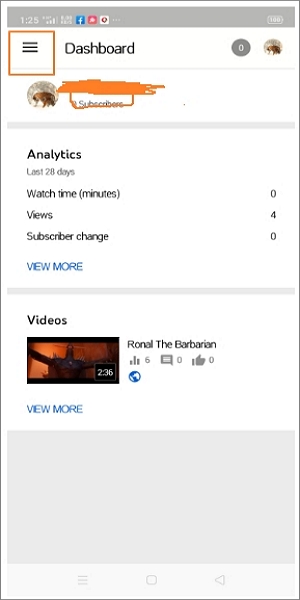
Langkah 2. Pilihlah opsi "Videos" lalu pilihlah video klip yang ingin Anda edit.
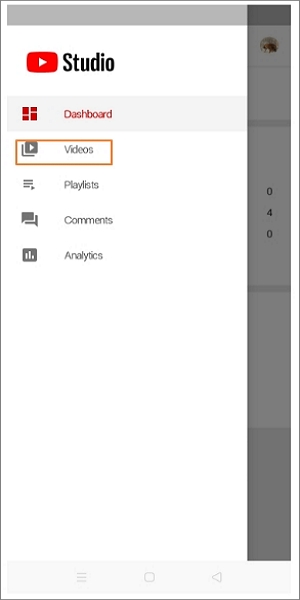
Langkah 3. Di layar video, tekanlah "Edit" atau ikon seperti pensil untuk mulai mengedit thumbnail Anda.
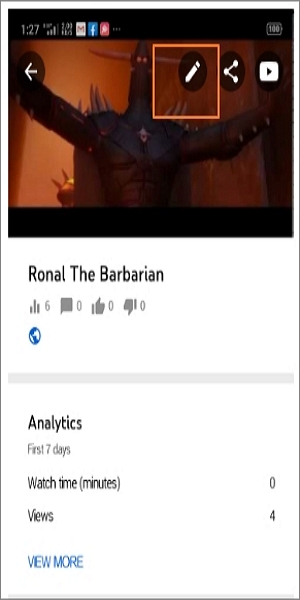
Langkah 4. Pilihlah "Edit Thumbnail", lalu tekan "Custom Thumbnail" untuk menambahkan thumbnail lokal.
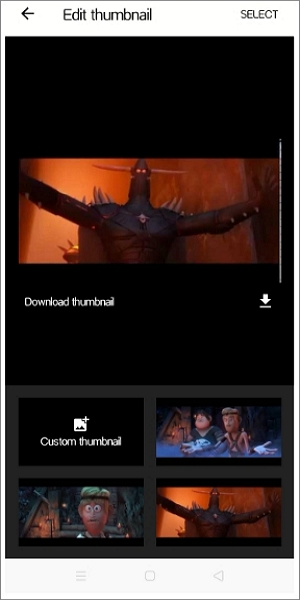
Langkah 5. Tekanlah tombol "Select", kemudian ketuk "Save" untuk mengunggah thumbnail lokal Anda.
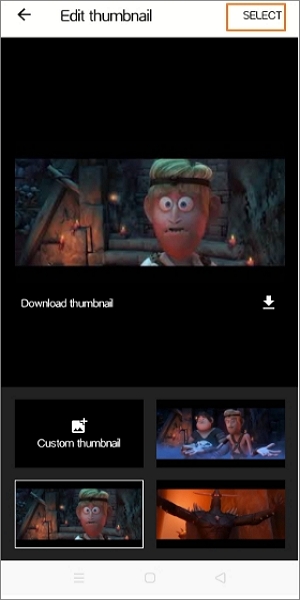
Kesimpulan
Berikut langkah-langkah terbaik cara mengubah thumbnail YouTube secara profesional. Bila Anda tidak memiliki thumbnail kustom, maka YouTube menyediakan Anda thumbnail gratis berkualitas tinggi untuk diterapkan. Bila Anda ingin mengunggah tangkapan layar video atau foto Anda, Anda tetap bisa menggunakan fitur "Custom Thumbnail" untuk mengunggahnya. Cukup pastikan saja itu sudah akan memenuhi standar thumbnail YouTube.
